華碩 AiProtection:開還是關?增強路由器的安全性!

什麼是華碩 AiProtection?它有什麼作用?如何在華碩路由器上啟用 AiProtection。如何評估和改進我的網絡安全。
Windows的碎片整理和優化驅動器實用程序歷史悠久。它曾經在 Windows 7 和 Windows 8 中簡稱為磁盤碎片整理程序。儘管它在 Windows 10 中有一個新名稱,但磁盤碎片整理程序本質上是相同的,它在維護硬盤驅動器的健康和性能方面發揮著關鍵作用. 文件一直被創建、更改和刪除。結果是分配給每個文件的存儲空間變得雜亂無章,而 Windows 的磁盤碎片整理程序是一款可以更好地整理文件以幫助您在下次需要時更輕鬆地找到和打開它們的應用程序。這是在 Windows中打開碎片整理和優化驅動器應用程序的方法:
內容
注意:本指南迴答了“如何運行磁盤碎片整理程序?”的問題。在 Windows 10、Windows 7 和 Windows 8.1 中。請務必注意,您應該運行磁盤碎片整理程序來改善所有硬盤驅動器上的磁盤碎片。但是,不建議對固態驅動器進行磁盤碎片整理,因為它們的壽命會大大縮短。好消息是 Windows 10 中的磁盤碎片整理程序會自動檢測您是否使用 SSD,並且磁盤碎片整理程序不會對其進行碎片整理,而是對其進行整理。
1. 如何使用開始菜單在 Windows 10 和 Windows 7 中打開磁盤碎片整理程序
Windows 10 中的磁盤碎片整理程序名為碎片整理和優化驅動器,您可以從“開始”菜單打開它。單擊或點擊開始,向下滾動應用程序列表,然後打開Windows 管理工具文件夾。在那裡,您可以找到碎片整理和優化驅動器快捷方式。
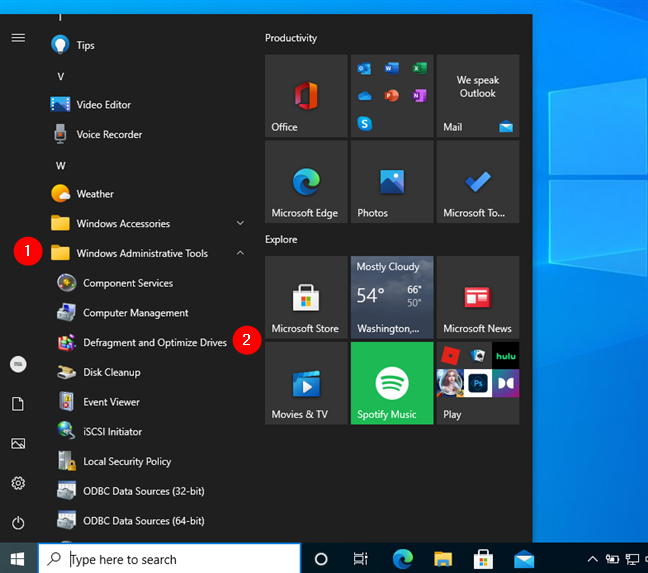
Windows 10 中碎片整理和優化驅動器(磁盤碎片整理程序)的快捷方式
在 Windows 7 中,打開開始菜單,單擊所有程序,然後打開磁盤碎片整理程序快捷方式所在的系統工具文件夾。
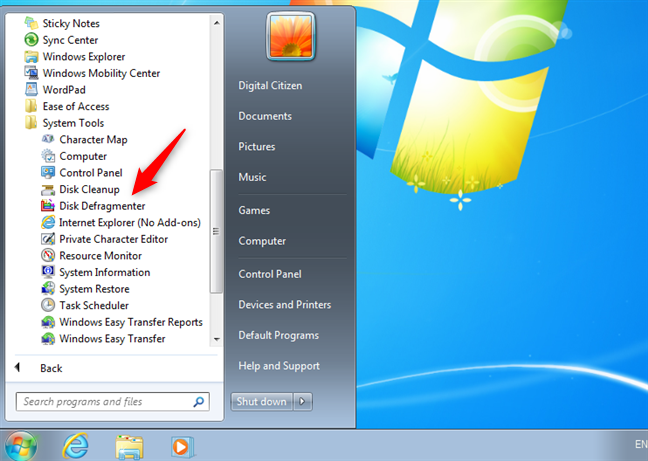
Windows 7 中的磁盤碎片整理程序快捷方式
2.如何使用搜索打開磁盤碎片整理程序
您可以在 Windows 10 和 Windows 7 中搜索“碎片整理”一詞,然後單擊或點擊 Windows 10 中的“碎片整理和優化驅動器”搜索結果或Windows 7 中的磁盤碎片整理程序。
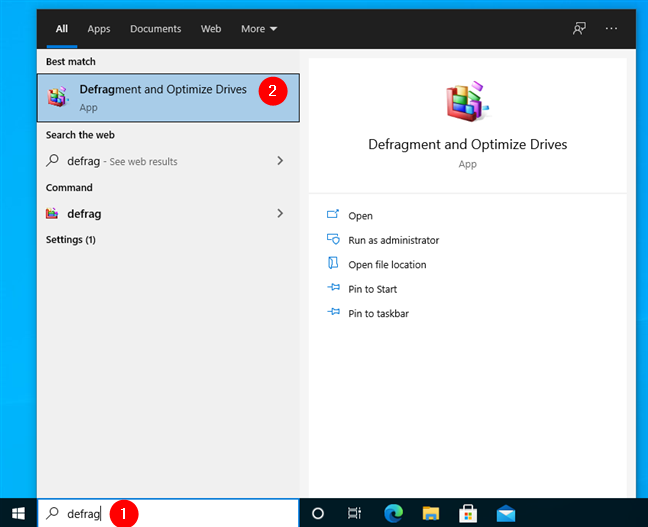
在 Windows 10 中搜索磁盤碎片整理程序
在 Windows 8.1 中,在“開始”屏幕上鍵入“ defrag ” 。這將激活搜索功能,並在出現的結果中單擊或點擊“碎片整理並優化您的驅動器”。
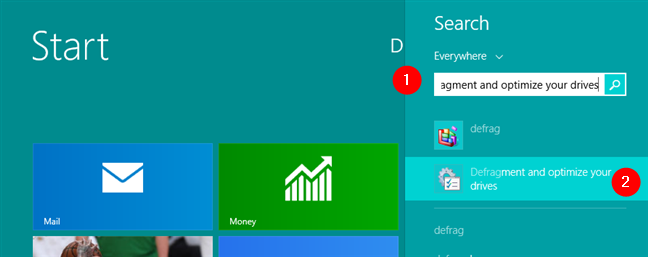
在 Windows 8.1 中搜索碎片整理
3. 如何將磁盤碎片整理程序固定到任務欄、開始菜單或開始屏幕
如果您經常使用碎片整理和優化驅動器來改善磁盤碎片,您可以將其固定以快速訪問的方便位置是任務欄、開始菜單(在 Windows 10 和 Windows 7 中)或開始屏幕(在 Windows 8.1 中)。
如前所示,在 Windows 10開始菜單中找到碎片整理和優化驅動器快捷方式。然後,右鍵單擊或點擊並按住碎片整理和優化驅動器快捷方式。在打開的菜單中,選擇“固定到開始”或轉到更多並選擇“固定到任務欄。”
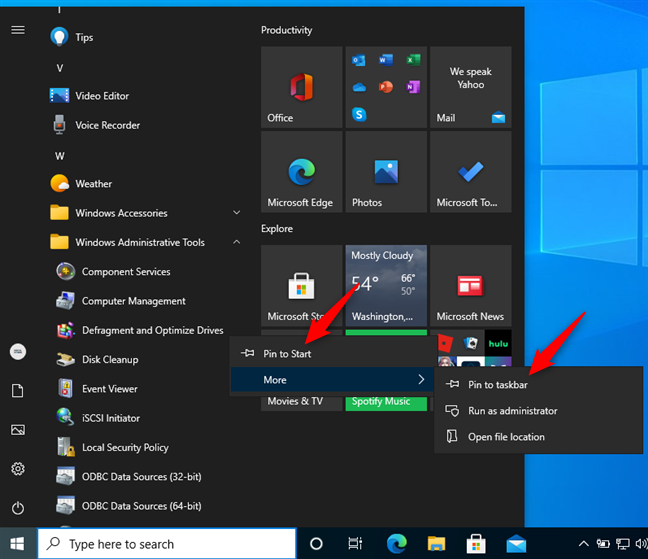
固定碎片整理和優化驅動器以啟動或 Windows 10 中的任務欄
在 Windows 7 中,打開開始菜單,單擊所有程序,打開系統工具文件夾,然後右鍵單擊磁盤碎片整理程序快捷方式。在出現的菜單上,在“固定到開始菜單”和“固定到任務欄”之間進行選擇。”
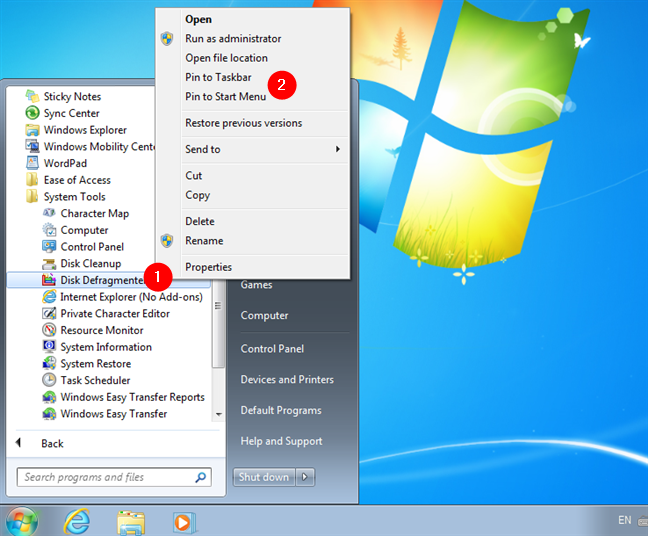
將磁盤碎片整理程序固定到 Windows 7 中的開始菜單或任務欄
在 Windows 8.1 中,使用搜索查找dfrgui。然後,右鍵單擊或按住dfrgui搜索結果。在出現的菜單中,根據您要固定磁盤碎片整理程序的位置,選擇“固定到開始”或“固定到任務欄”。
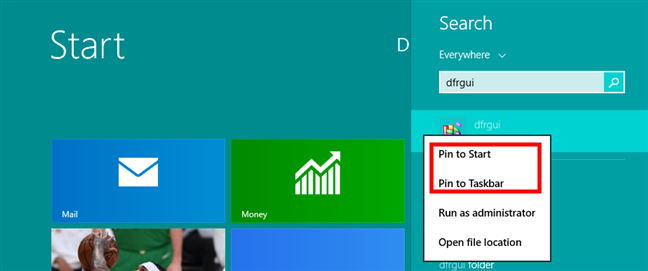
在 Windows 8.1 中固定磁盤碎片整理程序以啟動
從現在開始,您可以使用固定的快捷方式在 Windows 8.1 中打開磁盤碎片整理程序。
4. 如何從文件/Windows 資源管理器中打開 Windows 中的磁盤碎片整理程序
在 Windows 10 或 Windows 8.1 中打開文件資源管理器或在 Windows 7 中打開Windows 資源管理器,然後選擇要進行碎片整理的驅動器。為此,請轉到此 PC或計算機,然後右鍵單擊或點擊並按住驅動器的名稱。在上下文菜單中,選擇屬性。
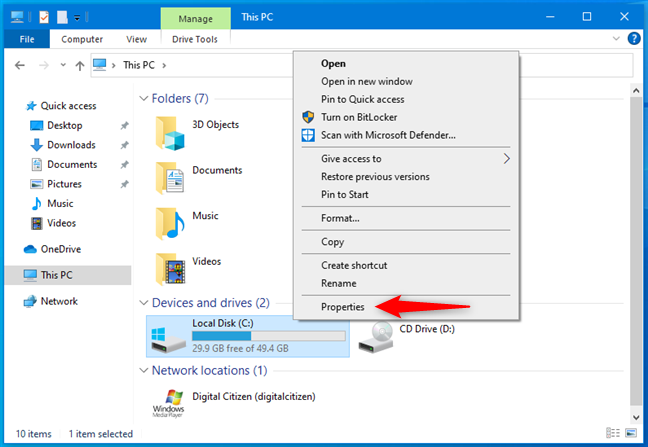
在 Windows 中打開驅動器的屬性
在驅動器的“屬性”窗口中,轉到“工具”選項卡。在 Windows 10 或 Windows 8.1 中,單擊或按優化。

從分區的屬性中打開磁盤碎片整理程序
在 Windows 7 中,按“立即進行碎片整理... ”按鈕打開磁盤碎片整理程序。
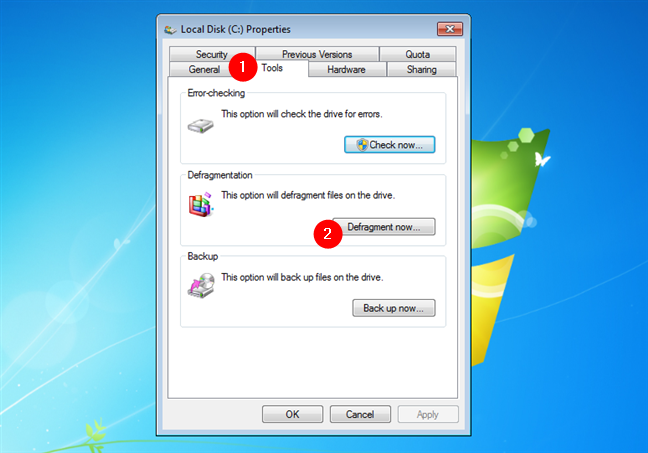
從分區的屬性中打開 Windows 7 中的磁盤碎片整理程序
5. 如何從控制面板打開 Windows 中的磁盤碎片整理程序
打開控制面板並蒐索“碎片整理”。在 Windows 10 或 Windows 8.1 的搜索結果中單擊或點擊“碎片整理和優化驅動器”。在 Windows 7 中,從搜索結果中單擊“對硬盤進行碎片整理” 。
在 Windows 10 的控制面板中搜索碎片整理
或者,您可以轉到System and Security。然後,在 Windows 10 和 Windows 8.1 中,單擊或點擊“管理工具”部分中的“碎片整理和優化驅動器”快捷方式。
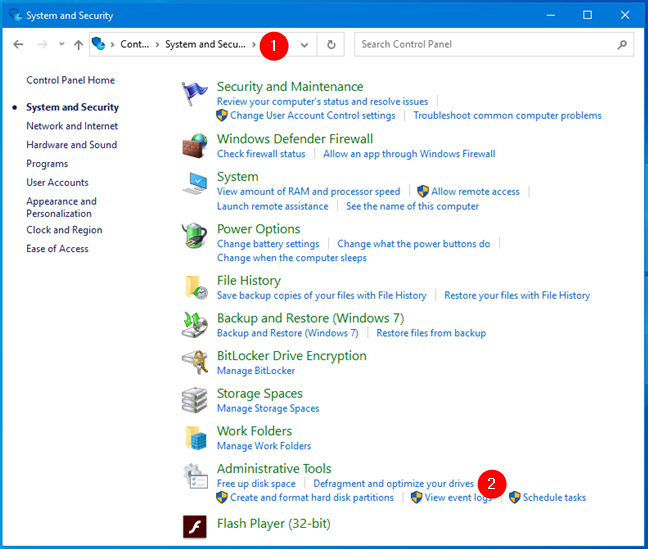
從 Windows 10 的控制面板中打開碎片整理和優化驅動器
在 Windows 7 中,單擊或點擊管理工具下的“對硬盤驅動器進行碎片整理”快捷方式。
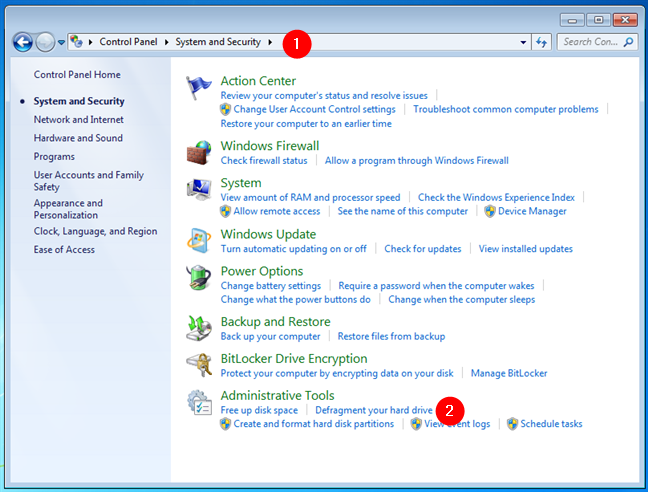
從 Windows 7 的控制面板打開磁盤碎片整理程序
6. 如何使用 Cortana 在 Windows 10 中打開磁盤碎片整理程序
如果您的 Windows 10 計算機上啟用了 Cortana,您可以讓她為您打開磁盤碎片整理程序。通過說“ Hey Cortana ”或單擊或點擊搜索框中的麥克風按鈕來激活 Cortana 。
然後,說“打開碎片整理。” Cortana 執行命令並顯示“打開碎片整理和優化驅動器。”
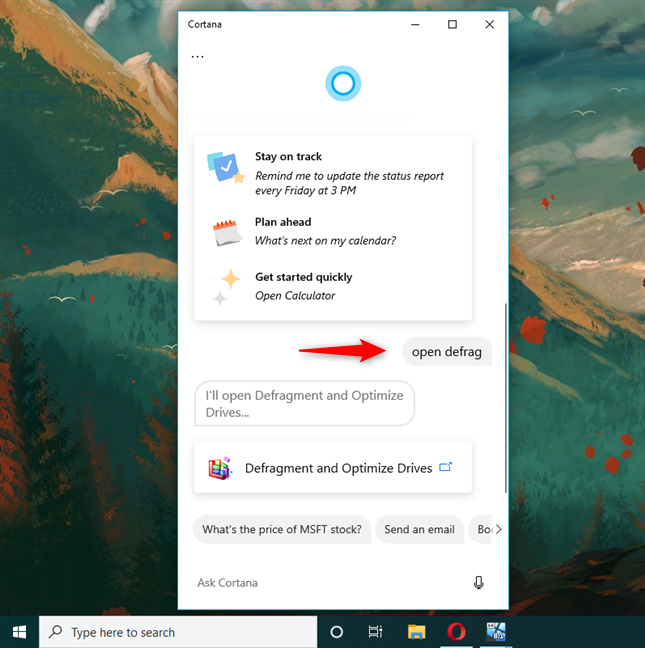
使用 Cortana 在 Windows 10 中打開磁盤碎片整理程序
7.如何在桌面或任何文件夾中創建磁盤碎片整理程序的快捷方式
如果桌面快捷方式是您啟動應用程序的首選方式,您可以為碎片整理和優化驅動器(Windows 10 和 Windows 8.1)或磁盤碎片整理程序(Windows 7)創建一個。使用創建快捷方式嚮導,並在位置字段中輸入dfrgui。
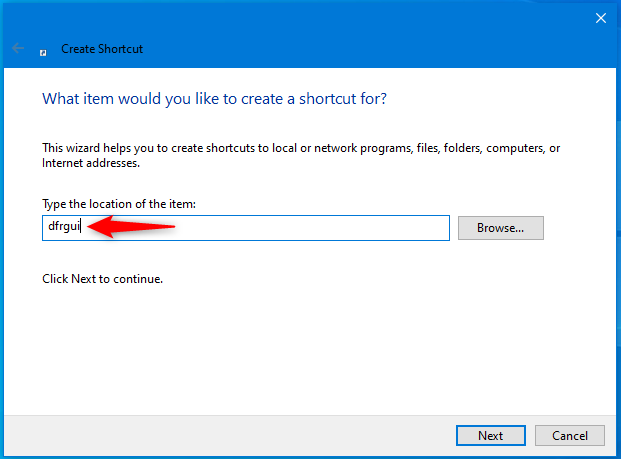
在 Windows 中為磁盤碎片整理程序創建快捷方式
8.如何從運行窗口打開磁盤碎片整理程序
按鍵盤上的Win + R打開“運行”窗口。在“打開”字段中,鍵入“ dfrgui ”,然後按鍵盤上的Enter或單擊“確定” 。
從“運行”窗口打開磁盤碎片整理程序
9. 如何從命令提示符或 PowerShell 打開磁盤碎片整理程序
您還可以使用命令提示符或PowerShell來運行磁盤碎片整理程序。在任何這些命令行環境中,在命令行中鍵入dfrgui並按ENTER。
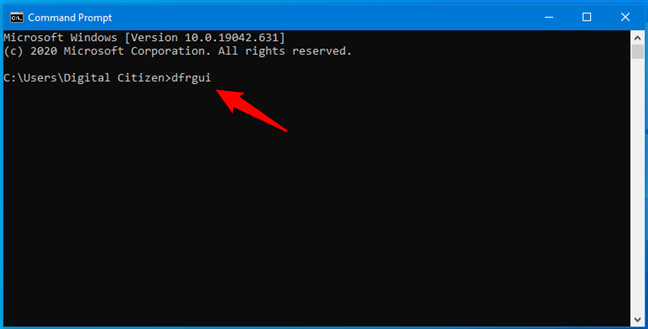
如何從命令提示符打開磁盤碎片整理程序
10.如何使用任務管理器打開磁盤碎片整理程序
您可以使用任務管理器打開磁盤碎片整理實用程序。啟動任務管理器(快速方法是按CTRL + SHIFT + ESC)。在 Windows 8.1 和 Windows 10 中,您可以獲得任務管理器的精簡視圖。在這種情況下,單擊任務管理器左下角的更多詳細信息。在文件菜單中,單擊或點擊Windows 10 和 Windows 8.1 中的“運行新任務”或 Windows 7 中的“新任務(運行...) ”。在顯示的窗口中,在“打開”字段中鍵入dfrgui ,然後按ENTER或單擊好的。
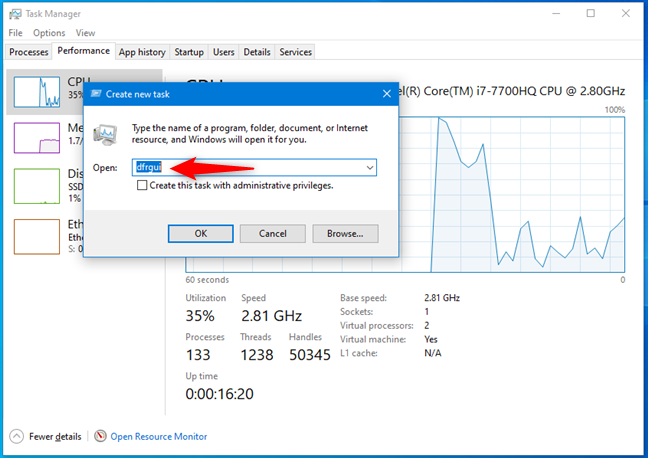
如何從任務管理器打開磁盤碎片整理程序
11. 如何從文件/Windows 資源管理器的地址欄中打開磁盤碎片整理程序
Windows 7 中的Windows 資源管理器或 Windows 10 和 Windows 8.1 中的文件資源管理器是啟動磁盤碎片整理實用程序的便捷方式。在地址欄中鍵入dfrgui ,然後按鍵盤上的ENTER 。
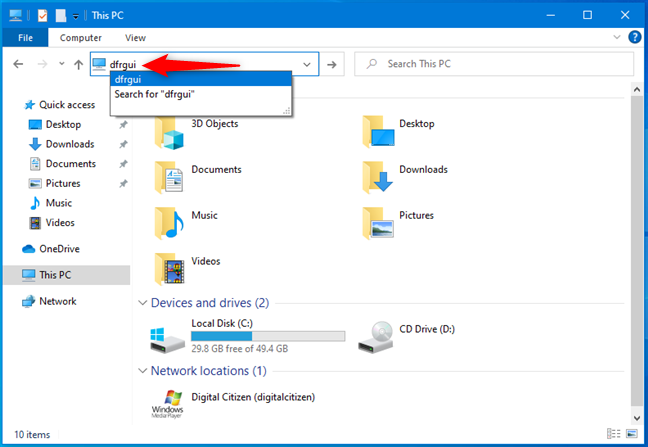
如何從文件資源管理器中打開磁盤碎片整理程序
12.如何使用其可執行文件(dfrgui.exe)打開磁盤碎片整理程序
磁盤碎片整理工具的可執行文件位於Windows文件夾的System32子文件夾中。您需要識別文件dfrgui.exe,然後雙擊或雙擊它。
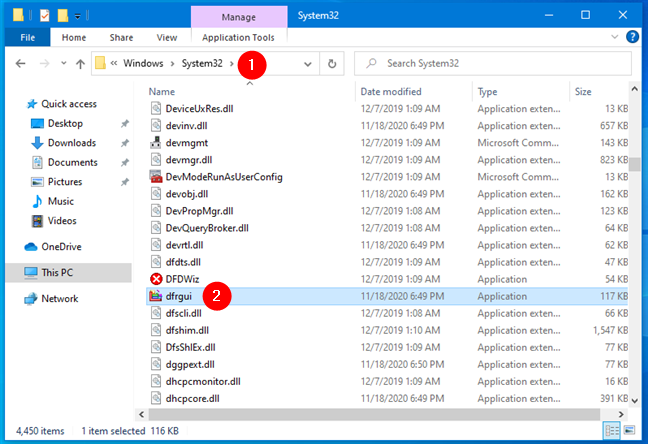
如何使用 dfrgui.exe 運行磁盤碎片整理程序
您更喜歡如何在 Windows 中打開磁盤碎片整理程序?
我們為您提供了多種啟動磁盤碎片整理實用程序的選項,以便您選擇最適合您需要的方法。在 Windows中啟動碎片整理和優化驅動器或磁盤碎片整理程序的首選方式是什麼?通過下面的評論讓我們知道。
什麼是華碩 AiProtection?它有什麼作用?如何在華碩路由器上啟用 AiProtection。如何評估和改進我的網絡安全。
如何使用 SmartThings Find 找到丟失的三星 Galaxy 設備。查看您將智能手機、平板電腦或智能手錶放錯地方的位置。
如何在 Windows 10 中調高或調低亮度,使用鍵盤、Windows 10 快速操作、設置應用等。
在 Windows 10 和 Windows 11 中進一步探索打開任務管理器的所有方法、快捷方式及其功能。
可用於打開 Windows Defender 防火牆的所有方式、快捷方式和命令,包括從 CMD。
了解如何在 Windows 10 和 Windows 11 中控制音量,使用快速和便捷的方法來調整筆記本電腦、平板電腦或 PC 的音量。
在 Windows 10 和 Windows 11 中打開 Windows 終端的所有方法,包括以管理員身份運行它。
如果您不再需要在三星手機上使用 Galaxy AI,您可以透過非常簡單的操作將其關閉。以下是關閉三星手機上 Galaxy AI 的說明。
如果您不需要在 Instagram 上使用任何 AI 角色,您也可以快速將其刪除。這是在 Instagram 上刪除 AI 角色的指南。
Excel 中的 delta 符號,又稱為三角形符號,在統計資料表中使用較多,用來表示增加或減少的數字,或根據使用者意願表示任何資料。
除了共享顯示所有工作表的 Google Sheets 檔案外,使用者還可以選擇共享 Google Sheets 資料區域或共享 Google Sheets 上的工作表。
基本上,在 iPhone 上刪除 eSIM 的操作也很簡單,我們可以遵循。以下是在 iPhone 上移除 eSIM 的說明。
除了在 iPhone 上將 Live Photos 儲存為影片之外,用戶還可以非常簡單地在 iPhone 上將 Live Photos 轉換為 Boomerang。
許多應用程式在您使用 FaceTime 時會自動啟用 SharePlay,這可能會導致您意外按錯按鈕並破壞正在進行的視訊通話。
當您啟用「點擊執行」時,該功能會運行並瞭解您點擊的文字或圖像,然後做出判斷以提供相關的上下文操作。
打開鍵盤背光會使鍵盤發光,這在光線不足的情況下操作時很有用,或者讓您的遊戲角落看起來更酷。以下有 4 種方法可以開啟筆記型電腦鍵盤燈供您選擇。
有許多方法可以在 Windows 10 上進入安全模式,以防您無法進入 Windows。若要在啟動電腦時進入安全模式 Windows 10,請參閱下方來自 WebTech360 的文章。
Grok AI 現在已擴展其 AI 照片產生器,將個人照片轉換為新的風格,例如使用著名動畫電影創建吉卜力工作室風格的照片。
Google One AI Premium 提供 1 個月的免費試用,用戶註冊即可體驗 Gemini Advanced 助理等多項升級功能。
從 iOS 18.4 開始,蘋果允許用戶決定是否在 Safari 中顯示最近的搜尋。
Windows 11 在截圖工具中整合了 Clipchamp 影片編輯器,以便用戶可以隨意編輯視頻,而無需使用其他應用程式。
漏斗圖通常描述不同階段如何合併為較小的輸出。這是在 PowerPoint 中建立漏斗圖的指南。




















